如何解决win10系统连接WLAN网络无法上网问题
现在大部分电脑都是win10系统,有些用户遇到了连接WLAN网络无法上网问题,想知道如何解决,接下来小编就给大家介绍一下具体的操作步骤。
具体如下:
1. 首先第一步根据下图箭头所指,点击任务栏【开始】图标。

2. 第二步在弹出的菜单栏中,根据下图箭头所指,点击【齿轮】图标。

3. 第三步打开【设置】窗口后,根据下图箭头所指,点击【网络和Internet】选项。

4. 第四步在跳转的页面中,根据下图箭头所指,点击【更改适配器选项】。
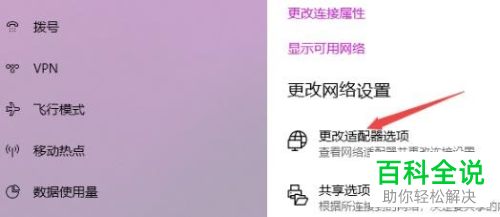
5. 第五步先右键单击【WLAN】图标,接着在弹出的菜单栏中根据下图箭头所指,点击【属性】选项。
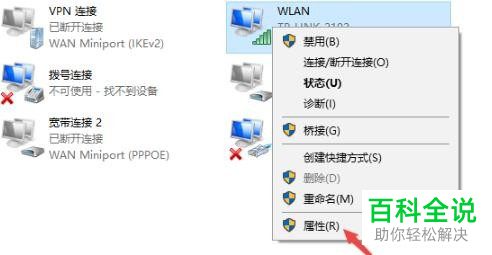
6. 第六步打开【属性】窗口后,根据下图箭头所指,找到并双击【Internet协议版本4】选项。

7. 最后在弹出的窗口中,根据下图箭头所指,先手动输入IP地址、子网掩码、默认网关、DNS服务器,接着点击【确定】选项。

以上就是如何解决win10系统连接WLAN网络无法上网问题的方法。
赞 (0)

